DAMINION ONLINE-HILFE
Sterne Bewertung
Bewerten von Elementen mittels Sterne Zuweisung
Neben der Zuweisung von beschreibenden Tags, wie z.B. Stichwörter, Kategorien oder Ereignisse zu Elementen, können Sie diese auch mittels der Sterne-Bewertung, zusätzlich klassifizieren.
Bewertungssterne dienen als Bewertungssystem für Elemente in Katalogen. Sie können den Medien dabei null bis maximal fünf Sterne vergeben.
So können Sie z.B. Bilder eines Fotoshootings durchsehen und über die Sternevergabe gleich die guten von den schlechteren trennen und so z.B. jeweils einen 5-Sterne Favoriten einer Serie festlegen.
Bewerten von Medien
Sie können die Bewertung direkt am Miniaturvorschaubild, über das Dateimenü im Katalog Tags-Panel und im Eigenschaften-Panel vornehmen.
Auf dem Miniaturvorschaubild
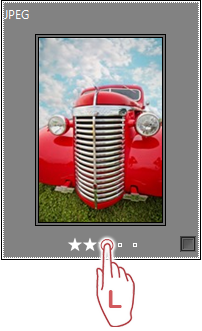
Klicken Sie einfach mit der Maus auf die entsprechende Position, um die Sterne direkt zuzuweisen.
Über das Dateimenü
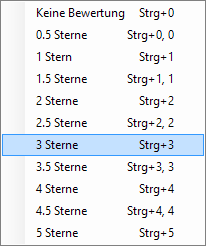
Selektieren Sie zunächst das oder die Elemente, die bewertet werden sollen.
Navigieren Sie im Dateimenü zu "Element" -> "Bewertung festlegen" und wählen eines der Rangfolgen im Auswahlmenü. Hierbei haben Sie zusätzlich die Möglichkeit, auch halbe Sterne zu vergeben.
Alternativ gelangen Sie zu dieser Auswahlliste, indem Sie auf die Miniaturvorschau Rechts-Klicken und zum Befehl "Bewertung festlegen" navigieren.
Im Katalog Tags-Panel
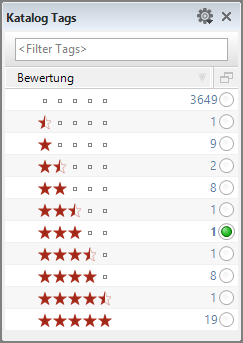
Sie können die Elemente auch mit der Maus auf den jeweiligen Sterne-Rang ziehen und ablegen, um die Bewertung zuzuweisen.
Gleichzeitig sehen Sie hier auch, welche Elemente im Katalog mit welchen Bewertungen bereits versehen wurden.
Wenn Sie auf einen der kleinen Kreise rechts daneben klicken, werden alle Elemente, die mit dieser Anzahl Sterne bewertet wurden, im Browser angezeigt.
Im Eigenschaften-Panel
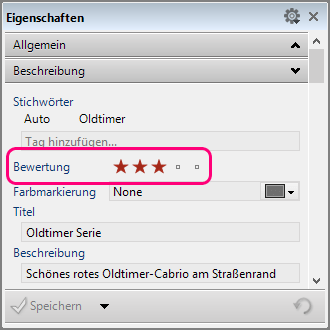
Im Eigenschaften-Panel wird die Sterne-Bewertung von jeweils aktiv selektierten Elementen im Browser im Bereich "Beschreibung" angezeigt. Hier können Sie auch die Bewertung entsprechend ändern.
Über die Tastatur
Sie können folgende Tastaturkürzel nutzen, um die Bewertungen selektierten Elementen direkt zuzuweisen.
0 Sterne = Strg+0 (keine Bewertung)
0,5 Sterne = Strg+00
1,0 Sterne = Strg+1
1,5 Sterne = Strg+11
2,0 Sterne = Strg+2
2,5 Sterne = Strg+22
3,0 Sterne = Strg+3
3,5 Sterne = Strg+33
4,0 Sterne = Strg+4
4,5 Sterne = Strg+44
5,0 Sterne = Strg+5
Inhaltsverzeichnis
Installation
● Installation Daminion Server
● Installation Daminion Standalon (Client)
● Systemanforderungen
● Aktivieren der Daminion Server Lizenz
● Aktivieren der Daminion Standalone Lizenz
Mediendateien Importieren
● Dateien importieren
● Upload in ausgewählten Ordner
● Import-Einstellungen für Anwender sperren
● Neu importierte Tags bestätigen
● Dateien von CSV-Datei importieren
● Dateiformate oder Ordner vom Import ausschließen
● Ein unbekanntes Dateiformat importieren
● Automatische Ordnerüberwachung
● Ordnerinhalt automatisch aktualisieren
● Ordnerinhalt manuell aktualisieren
● Lokale Kataloge importieren
● Adobe Lightroom Daten nach Daminion importieren
● Canto Cumulus Daten nach Daminion importieren
● Kamera-RAW Dateien in DNG umwandeln
Arbeiten mit Tags
● Verwendung von Tags
● Tags erstellen, zuweisen und entfernen im Eigenschaften Panel
● Tags erstellen, zuweisen und entfernen im Katalog Tags Panel
● Gruppen-Tags erstellen mit dem Katalog Tags Panel
● Tag Vorgaben erstellen und zuweisen
● Ein benutzerdefiniertes Tag erstellen im Desktop-Client
● Ein benutzerdefiniertes Tag erstellen im Web-Client
● Tag Bearbeitung für andere Nutzer sperren
● Tags in Datei schreiben und auslesen
● Tags von einem Element auf andere übertragen
● Zugriff auf zuletzt zugewiesene Tags
● Farbmarkierungen zuweisen
● Sterne Bewertung
● Elemente markieren
● Tag-Synonyme erstellen
● Ein Lizenz-Ablaufdatum setzen
● Kartenansicht für GEO-Referenzierung
● Tag-Listen exportieren und importieren
● Gesichtserkennung
Arbeiten mit Miniaturvorschaubildern
● Arten der Miniaturvorschaubilder und deren Bedeutung
● Miniaturvorschaubilder gruppieren
● Miniaturvorschaubilder drehen
● Anpassen der Informationen zu den Miniaturvorschaubildern
● Benutzerdefinierte Miniaturvorschaubilder hinzufügen
● Miniaturvorschaubilder für EPS- und Adobe Illustrator Dateien erstellen
● Miniaturvorschaubilder für AutoCAD Dateien erstellen
● Anzeigefarbe für Miniaturvorschaubilder mit transparenten Bereichen ändern
● Vorschauansicht beschleunigen
Verwaltung
● Vergleichsansicht für mehrere Bilder
● Die Vollbildansicht
● Arbeiten mit dem Ordner-Panel
● Ordner oder Elemente neu verknüpfen
● Verwenden der Ablage im Desktop Client
● Verwenden der Ablage im Web-Client
● Wasserzeichen hinzufügen
● Dateien umbenennen
● Dateien mittels Vorlageneditor automatisch umbenennen
● Das Erstellungsdatum von Elementen zu einen anderen Zeitpunkt verschieben
● Das Erstellungsdatum einer Datei ändern
● Elemente aus Katalog entfernen
● Elemente untereinander verknüpfen
● Ein Element im Windows-Explorer öffnen
● Duplikate Kontrolle
● PDF-Vorschau im Web-Client
● Das Vorschaufenster
● Arbeiten mit Sammlungen
● Einem Element Nutzungsinformationen hinzufügen und einsehen
● Die Kommentarfunktion im Web-Client
Bilder suchen und finden
● Die Schnellsuche
● Die erweiterte Suche
● Suchen im Katalog Tags Panel im Desktop-Client
● Suchen im Katalog Tags Panel im Web-Client
● Tags filtern im Eigenschaften Panel
● Tags filtern im Katalog Tags Panel
● Bilder nach ihrer Dominanten Farbe suchen
● Tags zuweisen Modus im Katalog Tags Panel
Exportieren
● Dateien aus einem Katalog exportieren
● Benutzerdefinierte Export-Voreinstellungen
● Filesharing Dienste einbinden
● Elemente zum Bearbeiten auschecken (Versionskontrolle)
● Elemente extern bearbeiten oder ansehen
● Elemente als E-Mail Anhang versenden
● Tags in CSV-Datei exportieren
● Einen Kontaktabzug als PDF-Datei erstellen
● Elemente in einen anderen Katalog verschieben
● Elemente Ausdrucken
Arbeiten mit Katalogen
● Funktionsweise von Katalogen
● Einen neuen Mehrbenutzer-Katalog erstellen
● Öffnen und anmelden am Mehrbenutzer-Katalog
● Einen neuen lokalen Katalog erstellen
● Arbeiten mit mehreren gleichzeitig geöffneten Katalogen
● Sicherung und Wiederherstellung von Katalogen
● Kataloge optimieren
● Kataloge im Web-Client
● Einen Mehrbenutzer-Katalog für bestimmte Benutzer sperren
Daminion einrichten
● Die Grundeinstellungen in Daminion
● Das Daminion Hauptfenster
● Anpassen der Arbeitsoberfläche
● Anpassen des Browswers
● Anpassen des Katalog Tag Panels
● Die anzuzeigenden Tag-Informationen im Eigenschaften Panel anpassen
● Der Single Tag Modus im Katalog Tags Panel
● Automatische Metadaten Synchronisation
● Das Server Administrations-Panel
● Metadaten Grundeinstellungen im Daminion Server
● Konfigurieren des Daminion Server Dienstes
● Die Benutzerverwaltung
● Zugriffssteuerung auf Ordner-Ebene im Web-Client
● Die Zugangssteuerung
● Active Directory Unterstützung
● Datensicherung der Daminion Server Daten
● Die Benutzer-Rollen konfigurieren
● Videovorschau im Web-Client aktivieren
● Die Warteschlange im Web-Client
● Den Web-Zugriff installieren
Tutorials
● Datenspeicherung innerhalb der Mediendateien
● UDP-Broadcasts abschalten
● Systemanforderungen und technische Infos
● Liste der unterstützten Dateiformate
● Das geeignete Speicherschema auswählen
● Rest-API Schnittstelle
● Tastaturkürzel